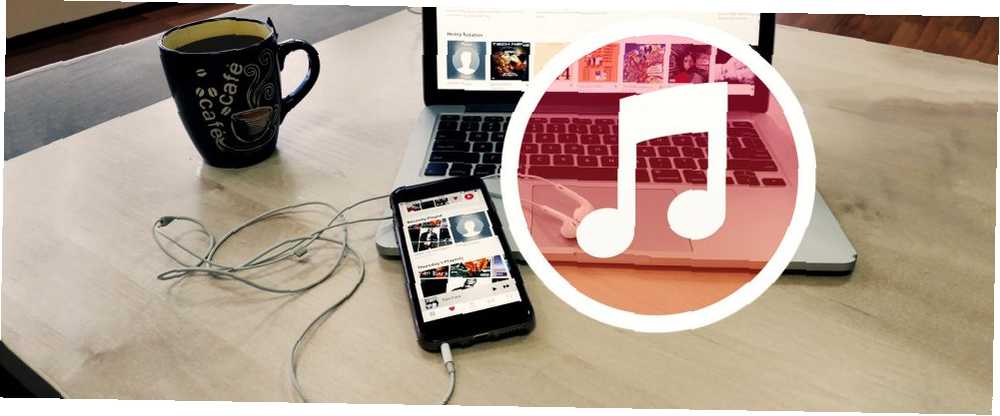
Gabriel Brooks
0
1459
209
S LTE Apple Watch Zapomeňte na iPhone X, Apple Watch Series 3 je budoucnost Zapomeňte na iPhone X, Apple Watch Series 3 je budoucnost zmatená? Rozzuřený? Koupili jste si Samsung? Uvolněte se, to nám všem prospěje. a Apple HomePod 12 Funkce Apple HomePod, díky nimž budete chtít jednoho 12 Funkce Apple HomePod, díky nimž budete chtít jednoho Ještě nemáte HomePod? Zaokrouhlujeme nejlepší funkce Apple HomePod, díky nimž budete chtít vyzvednout inteligentního reproduktoru. , Apple vám stále dává více důvodů, proč začít používat Apple Music. Služba Apple streamování hudby 10 základních tipů Apple Music, které opravdu potřebujete vědět 10 základních tipů Apple Music, které opravdu potřebujete vědět Od svého uvedení v roce 2015 Apple Music prošla dlouhou cestu, zlato. Bohužel stále nejde o nejjednodušší nebo nejintuitivnější službu, s níž se člověk vyrovná. Což je místo, kde jsme přišli ... stojí 9,99 $ / měsíc a obsahuje více než 40 milionů písní. Služba obsahuje inteligentní doporučení písní spolu s redakčně upravenými seznamy skladeb.
U Mixapes, Bootlegs a živých nahrávek, které nebudou k dispozici v Apple Music, můžete použít iCloud Music Library k jejich nahrání na váš osobní cloudový účet (až 100 000 skladeb). Nebo můžete pro svou sbírku hudby použít místní aplikaci iOS od třetích stran.
Existuje několik způsobů, jak tento přechod na Apple Music zvládnout, aniž byste zanechali vlastní hudební sbírku. Nechte mě to projít.
Co je hudební knihovna iCloud?
iCloud Music Library je lepidlo, které udrží vaši osobní hudební sbírku společně s Apple Music. Toto není iTunes Match (což byl starý způsob, jak dělat to samé).
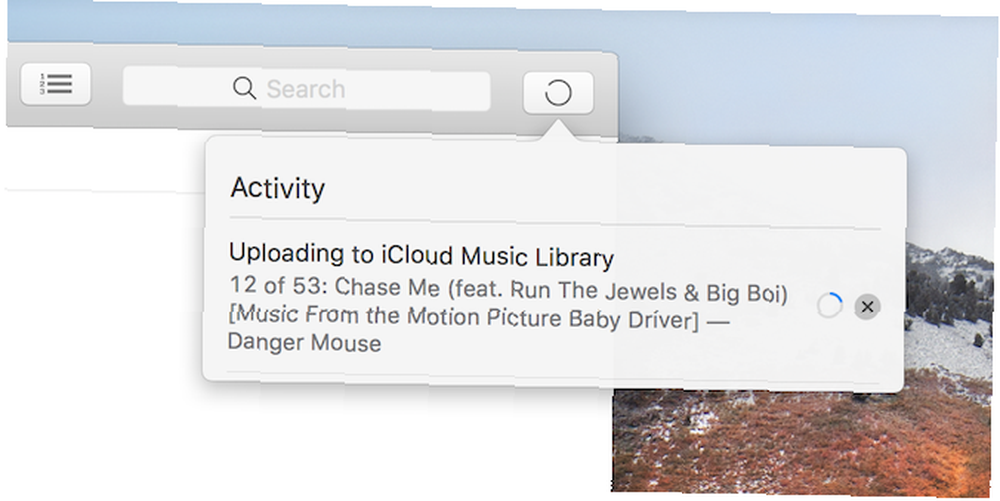
Je pravda, že služby iCloud společnosti Apple jsou lepší než iCloud? 6 špičkových cloudových služeb pro uživatele Apple lepší než iCloud? 6 Vynikající cloudové služby pro uživatele Apple V některých ohledech to, co dělá Apple tak skvělou společností v oblasti hardwaru a softwaru, znemožňuje cloud computingu. , tento proces je trochu divný a vůbec není transparentní. Někteří první uživatelé nakonec ztratili svou hudební sbírku, takže než tuto funkci zapnete, navrhuji, abyste si vytvořili úplnou zálohu své hudební sbírky - Time Machine je v pořádku Partition a použijte svůj Time Machine Hard Drive k ukládání souborů příliš Partition & Use Your Hard Machine Time Machine pro ukládání souborů příliš Pokud pevný disk vašeho Mac je malý a pevný disk Time Machine je velký, může být užitečné použít disk pro účely zálohování i ukládání. .
Když přepnete přepínač, stane se toto:
- Pokud je skladba z vaší osobní sbírky k dispozici v katalogu Apple Music, je okamžitě přiřazena a přidána do vaší knihovny. Není nutné žádné nahrávání.
- Je to stejný případ pro vše, co jste si koupili v iTunes Store. Je okamžitě k dispozici v Apple Music.
- Pokud skladba není k dispozici v katalogu Apple Music, Apple ji nahraje do vaší vlastní hudební knihovny iCloud a převede ji na verzi AAC 256 kb / s. Nyní je k dispozici na všech vašich zařízeních.
Přidávání a organizace hudby v iTunes
Pokud již používáte ke správě své hudební knihovny iTunes, jste připraveni ji nahrát do iCloud. Pokud nepoužíváte alternativy iTunes k iTunes: 5 nejlepších bezplatných hudebních přehrávačů pro Mac OS X Alternativy k iTunes: 5 nejlepších bezplatných hudebních přehrávačů pro Mac OS X Pokud nejste připoutáni k ekosystému iTunes a nemáte jinou možnost, než ji použít , můžete zvážit přechod na jednu z těchto alternativ. (zcela odůvodněná volba), musíte nejprve přidat svou hudební sbírku do iTunes na vašem PC nebo Mac.
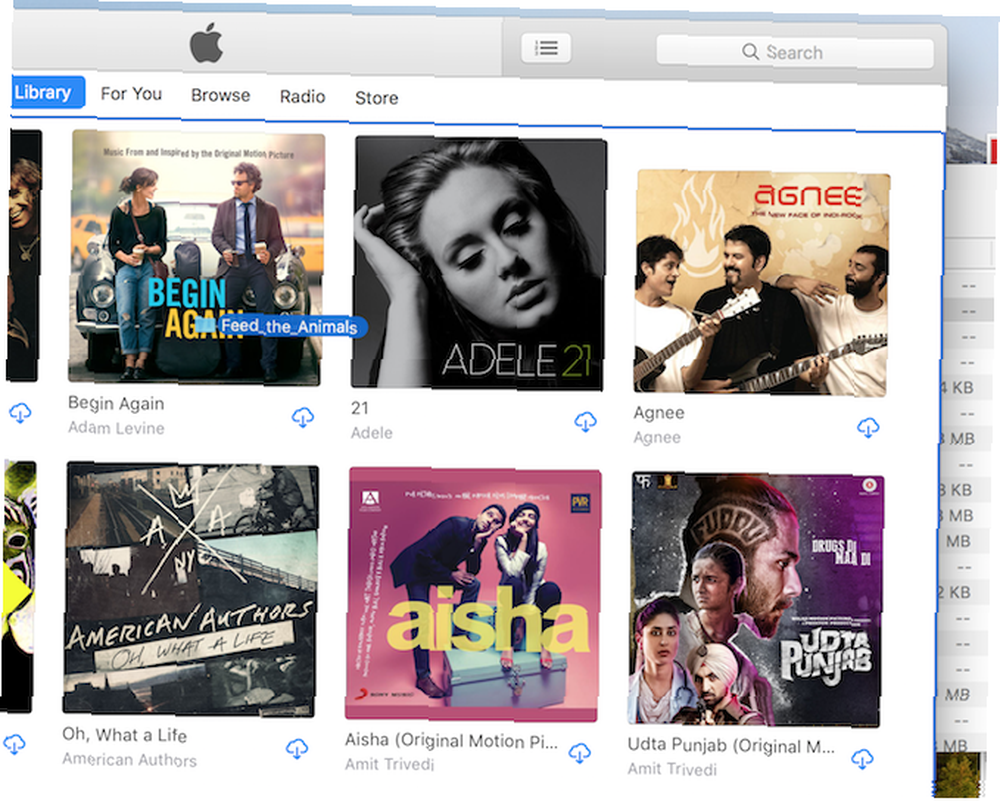
A to je docela snadné. Jednoduše přejděte do složky, ve které si stáhnete hudbu, vyberte všechny skladby, přetáhněte je na iTunes na kartě Hudba. Veškerá hudba bude zkopírována do adresáře iTunes. Pokud chcete změnit metadata pro libovolnou skladbu, klikněte na ni pravým tlačítkem a vyberte možnost Informace o skladbě.
Zapnutí hudební knihovny iCloud v počítačích Mac nebo PC
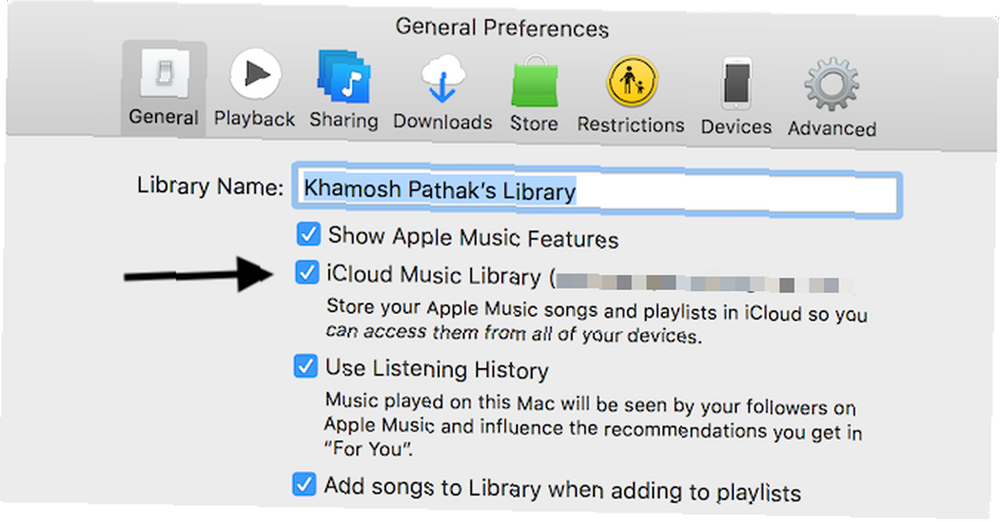
V iTunes přejděte na Preference > Všeobecné a zapněte Hudební knihovna iCloud. Nyní na pravém okraji panelu nástrojů uvidíte nový kruh průběhu. Zde budete moci sledovat proces nahrávání vaší osobní hudební sbírky.
Zapnutí hudební knihovny iCloud na iPhone nebo iPad
Po nahrání vaší hudební sbírky budete chtít přistupovat ke svým zařízením iPhone, iPad nebo iPad Touch. Znovu zde budete muset na svém zařízení iOS zapnout hudební knihovnu iCloud. Po přihlášení k účtu přejděte do zařízení Nastavení aplikaci a vyberte Hudba a zapněte Hudební knihovna iCloud.
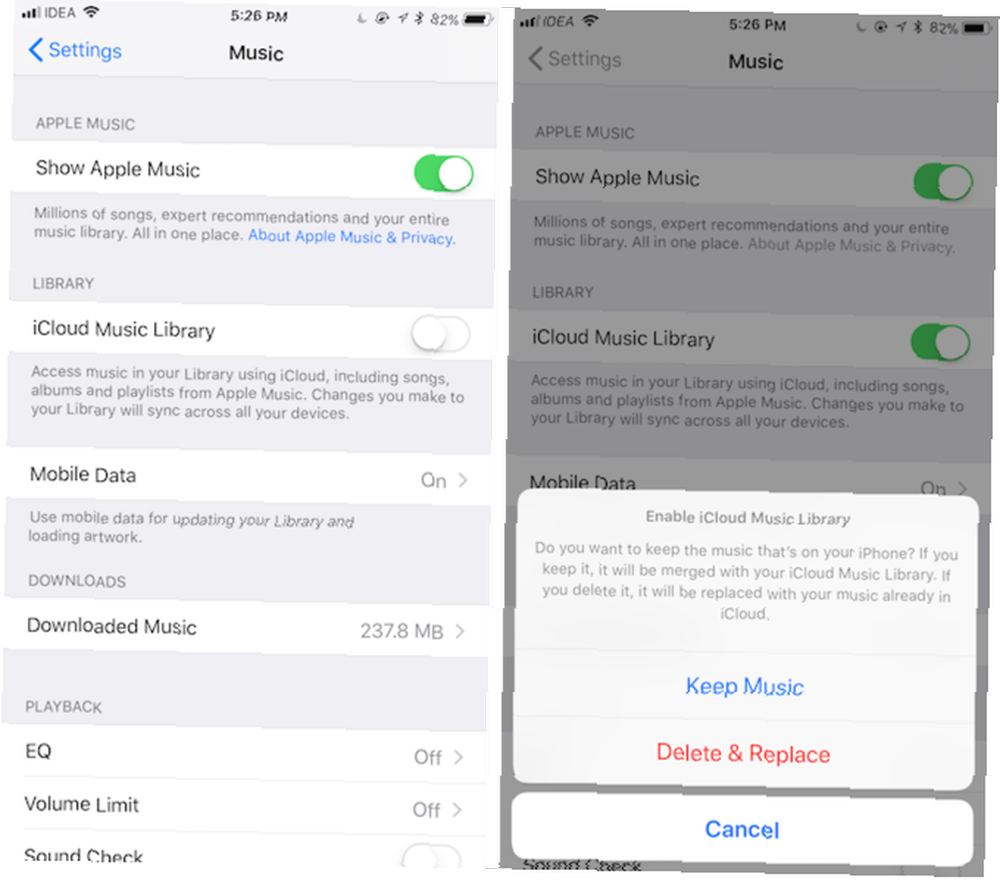
Nyní přejděte do aplikace Hudba a počkejte, až se obnoví novými daty. Vyhledejte něco ze své osobní sbírky (přepněte na Vaše knihovna na kartě vyhledávání) a najdete ji tam. Protože toto je Apple Music, budete “streamování” vaši nahranou hudbu z cloudových serverů Apple.
Stahování vaší hudební sbírky do iOS
Chcete-li stáhnout skladbu do místního zařízení, klepněte na ikonu Stažení tlačítko vedle skladby nebo alba.
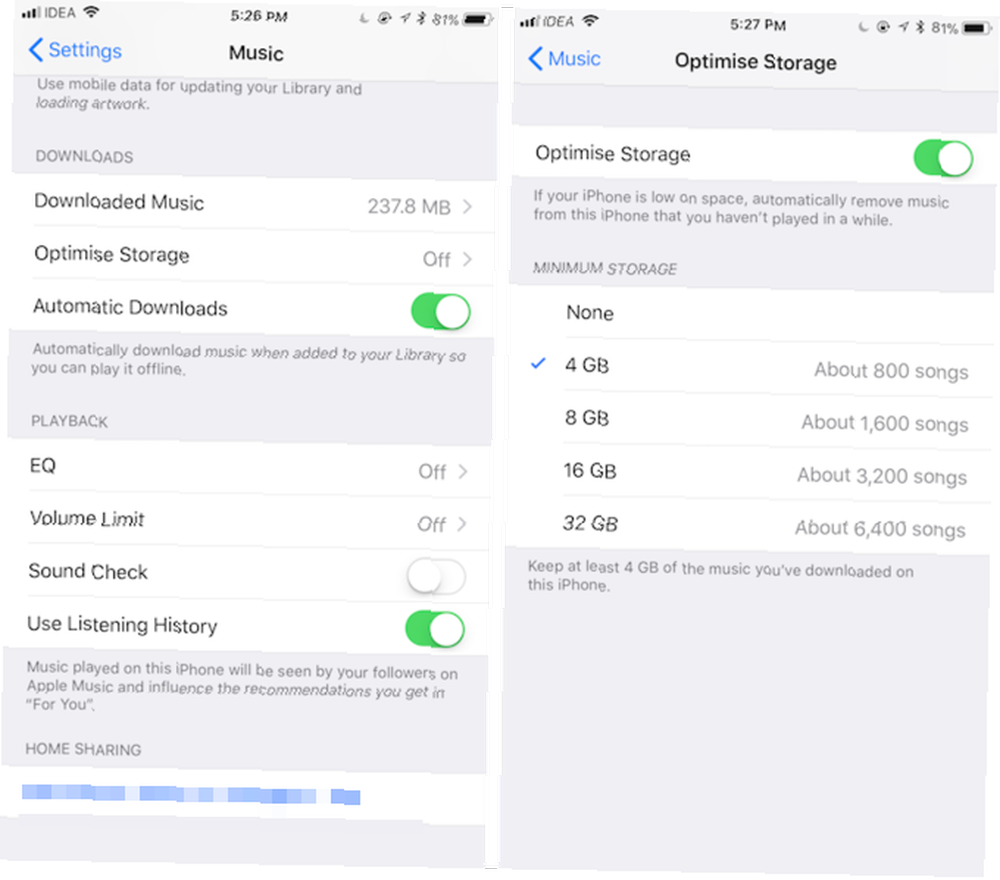
Pokud nechcete dělat tento nudný proces, můžete použít Automatické stahování možnost v Nastavení> Hudba automaticky stahovat všechny skladby v knihovně Apple Music (skladby Apple Music nebo skladby, které jste si sami přidali).
Nebo udržujte Apple Music a vaši sbírku odděleně
Hudební knihovna iCloud je schůdným řešením tohoto problému, ale nemusí být pro vás. Nespolehlivost by vás mohla vypnout. Vždy se můžete pokusit rozdělit svou hudbu Apple a svou osobní sbírku do různých aplikací.
Systém iOS 10 to opravdu usnadnil. Nyní mohou aplikace třetích stran v podstatě fungovat jako frontend pro hudbu synchronizovanou prostřednictvím iTunes a hudbu, kterou jste si zakoupili v iTunes Store. Tímto způsobem nemusíte nic měnit o tom, jak přenášíte hudbu do iPhone nebo iPadu, ale můžete nechat aplikaci Hudba pozadu.
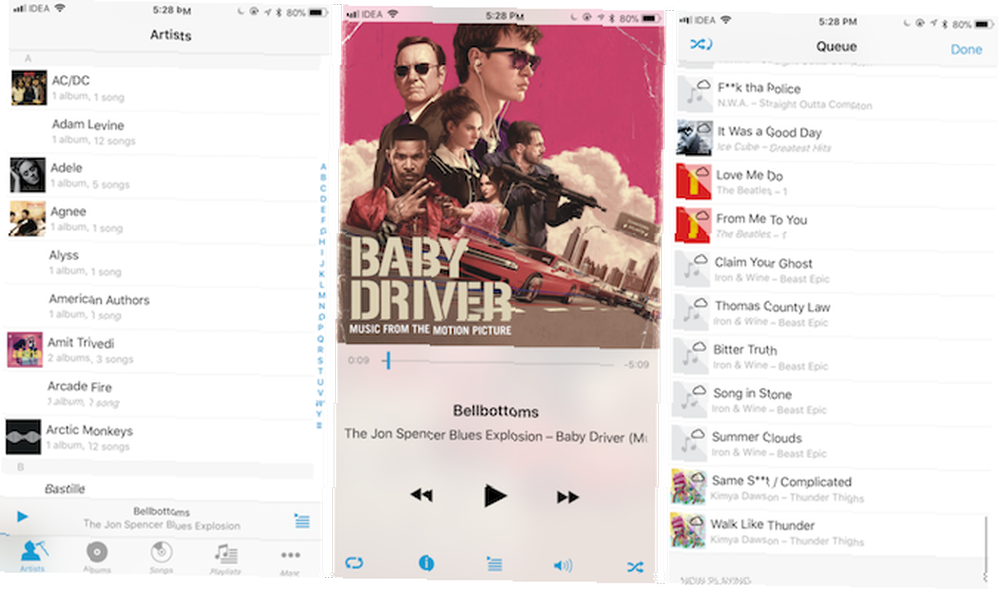
Stáhněte si hudební přehrávač od jiného výrobce: Cesium vám dává uživatelské rozhraní aplikace Music pre-iOS 10 za 1,99 USD, Ecoute se vydá na minimální cestu za 0,99 $ a díky bezplatné aplikaci Poslouchání jde o gesta. Když spustíte některou z těchto aplikací, zahodí vás upozornění s žádostí o přístup do vaší hudební knihovny. A okamžitě najdete všechny své synchronizované skladby, alba a seznamy skladeb.
Pokud nyní chcete přehrávat cokoli ze své vlastní (synchronizované i offline) hudební sbírky, stačí otevřít aplikaci třetí strany.
Pokud nechcete do tohoto procesu zapojit iTunes (opět vám nebudeme vinu), zkuste použít přehrávač médií, jako je VLC Ditch iTunes a použít VLC pro iPhone a iPad Media Ditch iTunes a použít VLC pro iPhone a iPad Media VLC pro iOS dělá hodně toho, co by Apple pravděpodobně raději ne. Je to také lepší než iTunes pro média na cestách. Tady je důvod. , což umožňuje bezdrátový přenos zvukových a obrazových souborů poměrně snadno. Můžete je dokonce uspořádat do složek, jakkoli uznáte za vhodné.
Odstraňování problémů s hudební knihovnou iCloud
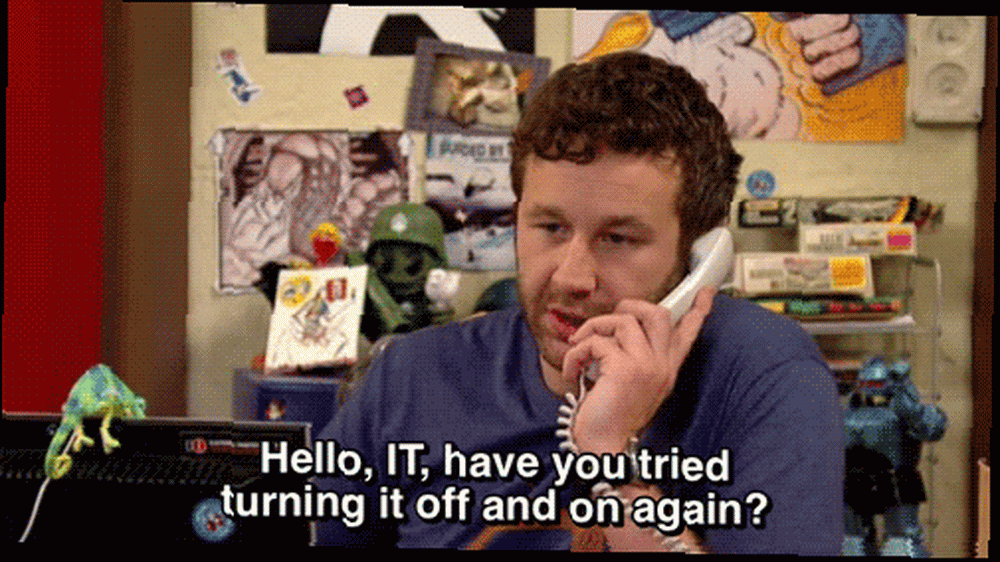
Protože služba závisí na synchronizaci iCloud, můžete při synchronizaci vaší hudební sbírky narazit na problémy (zejména pokud je poměrně velká). Pokud je synchronizace přilepená, zkuste následující.
Klasika: Zkuste to vypnout a znovu zapnout. Chcete-li to provést v iTunes, přejděte na Preference > Všeobecné. V systému iOS přejděte na Nastavení > Hudba.
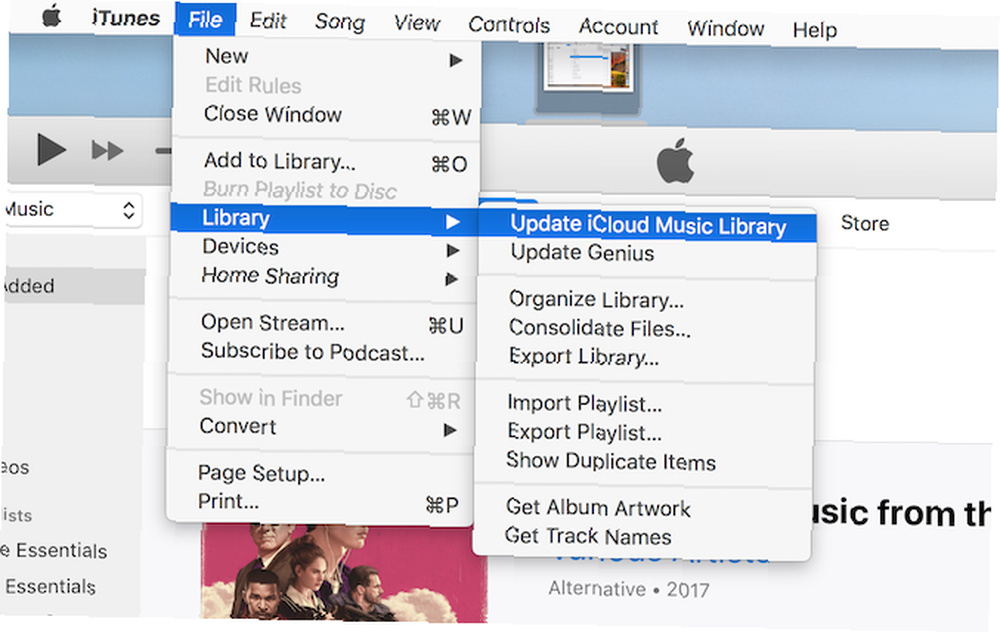
Ruční aktualizace: Zkuste ručně aktualizovat hudební knihovnu iCloud v iTunes Soubor > Knihovna > Aktualizace Hudební knihovna iCloud.
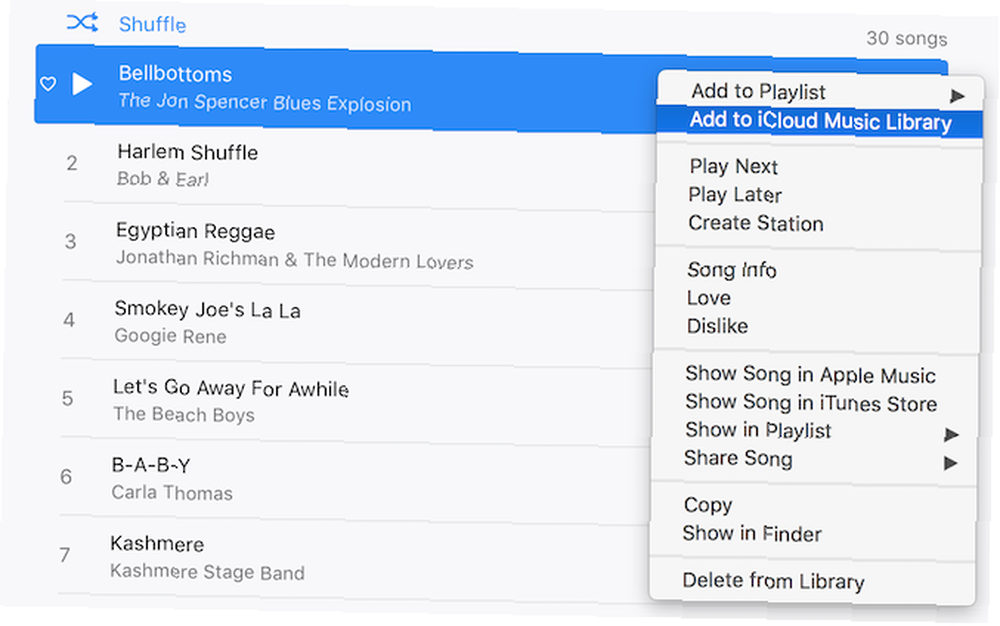
Jeden na jednoho: Pokud jednotlivá skladba odmítne synchronizaci, klikněte na tlačítko nabídky a vyberte Přidat do hudební knihovny iCloud restartujte proces synchronizace.
Poslední možnost: Odhlaste se ze služby iTunes ze všech svých zařízení a znovu se přihlaste.
A teď na něco úplně jiného
Nechat vaši osobní hudební sbírku spolupracovat s Apple Music nebude plynulý zážitek. Pokud je vaše hudební sbírka většinou složena z běžných, komerčně dostupných alb, zvažte nové Apple Music First strategie, kde začnete znovu s Apple Music.
Zde jsou nájemci této strategie. Nejprve zkuste vyhledat skladbu v Apple Music. Poté v iTunes Store. Hudební knihovna iCloud nebo aplikace třetích stran je poslední možností.
Zkuste to udělat v ospalé sobotní odpoledne. Zálohujte svou sbírku, poté přejděte do Apple Music a hledejte hudbu, kterou stále posloucháte. Klepněte na ikonu + tlačítko vedle alba a přidejte jej do své knihovny. Klepněte na tlačítko s třemi tečkami a vyberte Přidat do seznamu skladeb Chcete-li vytvořit nový seznam skladeb nebo přidat novou skladbu do existujícího seznamu skladeb.

To je to, co jsem nakonec udělal, když jsem poprvé spustil Apple Music. Ano, vyhledávání alb, jejich přidání a obnovení seznamů skladeb bude nějakou dobu trvat. Jakmile to však uděláte, máte nyní spolehlivou a spolehlivou sbírku hudby, která funguje na všech vašich zařízeních. Z Apple Watch na nový HomePod.
Zajímá vás, co ještě může nabídnout Apple Music? Podívejte se na tyto funkce Apple Music pro použití ve vašem iPhone 10 Funkce Apple Music pro použití ve vašem iPhone 10 Funkce Apple Music pro použití ve vašem iPhone Apple Music se může pochlubit celou řadou skvělých funkcí. Zde jsou nejlepší funkce Apple Music, které opravdu potřebujete použít pro iPhone. .











